 |
|
|
|
|
|||
|
PlotCalc PlotCalc жүктеп алыңыз 2025.08.15
[GCC] |
Автоматты кірістіру 1. Кескіндерді параққа автоматты түрде орналастыру үшін оларды таңдап, PlotCalc құралдар тақтасындағы «Ұя» түймесін басыңыз.
2.Материалдың өлшемін миллиметрмен енгізіңіз, парақтың биіктігі енінен үлкен болуы үшін өлшемді енгізу ұсынылады. 3. Жабдықтың жұмыс аймағының максималды өлшемдерін енгізіңіз, олар материалдан үлкенірек немесе кішірек болуы мүмкін. Сондай-ақ өрістер үшін мәндерді беріңіз. 4. «Пішіндерді кірістіруге рұқсат беру» опциясын қосуға болады, содан кейін PlotCalc орналастыру кезінде бір пішінді екіншісінің ішіне орнатуға болады, мысалды қараңыз:
5. Айналдыру қадамын көрсетіңіз, мысалы, материалдың әртүрлі бағыттағы құрылымы басқа болса, онда сіз 180°, 90° қадамды көрсете аласыз немесе фигуралардың айналуын толығымен өшіре аласыз. 6. Пішіндер арасындағы ең аз қашықтықты көрсетіңіз, әдетте 0-10мм, PlotCalc орнатқан кезде кескіндерді көрсетілген қашықтыққа жақын орналастырмайды. 7. Егер материалыңызда жануар терісі сияқты төртбұрышты емес пішін болса, «Ең үлкен пішіннің ішіне орналастыру» опциясын қосыңыз.
8. «Орналастыру» түймесін басып, нәтижені күтіңіз. 9. Егер нәтиже сізге сәйкес келмесе немесе, мысалы, жаңа парақта аздаған сандар болса, онда «Қосымша опциялар» түймесін басу ұсынылады, PlotCalc ықшам опцияны іздей бастайды, сіз басуға болады. «Қосымша опциялар» түймесін бірнеше рет басыңыз, өйткені ықшам нұсқаның табылу ықтималдығы жоғары. белгілеу Нәтижені алғаннан кейін сіз белгілеуді теңшей аласыз, бұл PlotCalc Corel бағдарламасында сызатын сызықтар мен белгілер.
Егер материал парағы жабдықтың жұмыс аймағынан үлкен болса (материал сәйкес келмесе), PlotCalc сізге материал парағын беттерге алдын ала кесу жолын көрсететінін ескеріңіз. Алдымен сіз материалды көлденең сызықтар бойымен кесуіңіз керек, өйткені. олар түзу, қадамдар емес, содан кейін тік. Бұл функция шағын жабдықтың иелері үшін өте пайдалы. фигураларды параққа үнемді және жылдам орналастыруға көмектеседі. Бағдарлама арқылы жасалған кесу диаграммаларының мысалдарын қараңыз.:
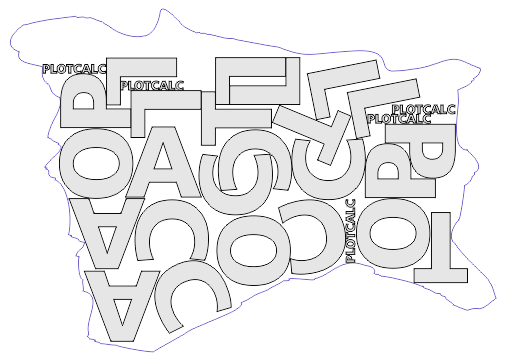
|
||||||||||||||||||||||||||||||||||||||||||||||||||||||||||||||||||||
|
|||||||||||||||||||||||||||||||||||||||||||||||||||||||||||||||||||||